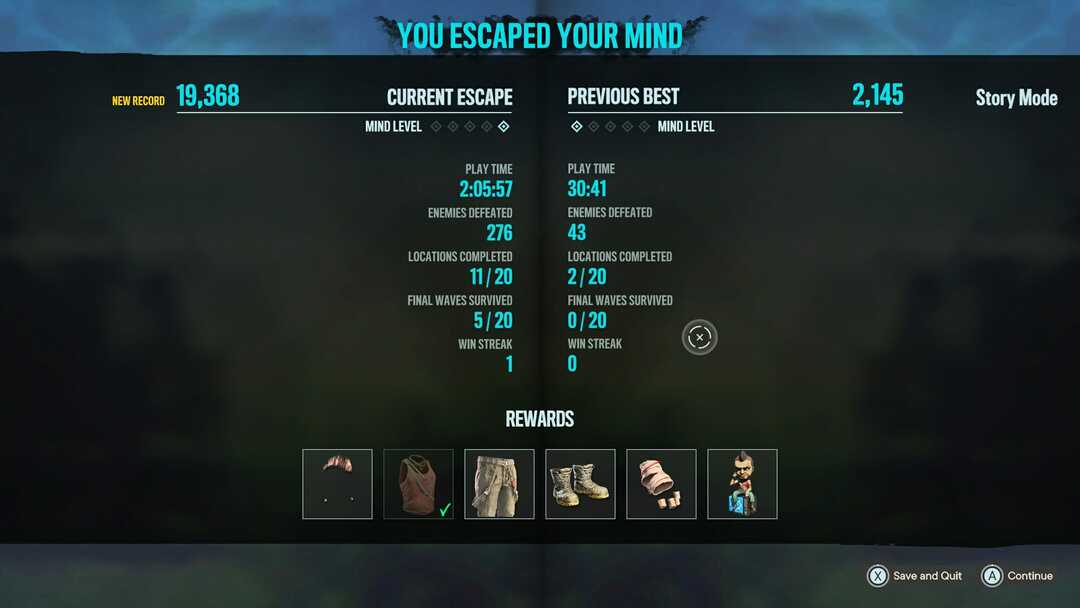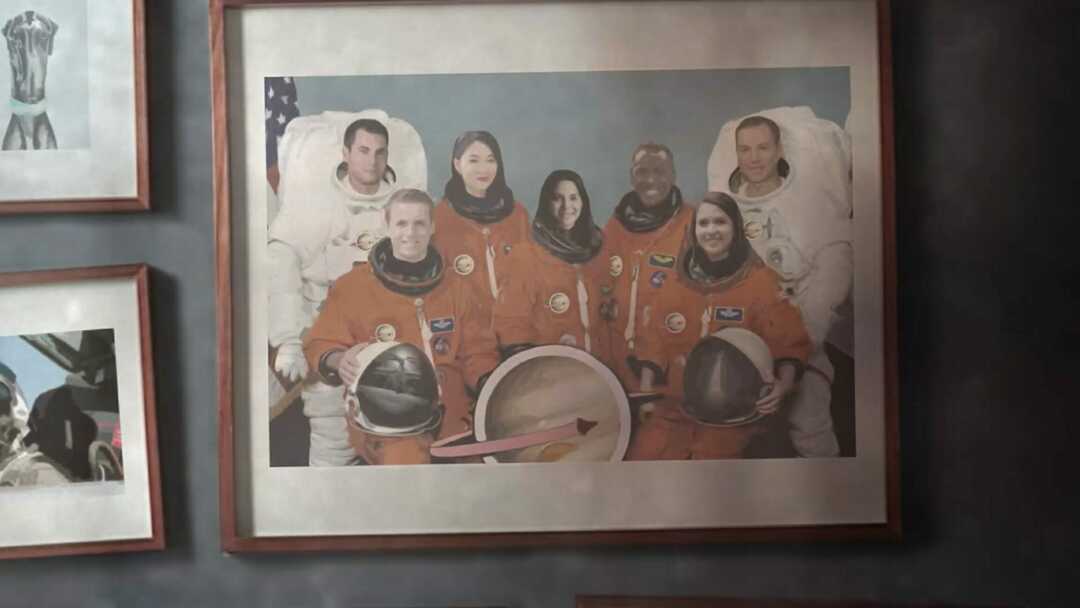Σε ορισμένες περιπτώσεις, ο κύκλος ισχύος μπορεί εύκολα να διορθώσει προβλήματα του Αφηγητή στο Xbox
- Εάν αντιμετωπίζετε προβλήματα με τον Αφηγητή στο Xbox, δοκιμάστε να τον απενεργοποιήσετε με μια ενσωματωμένη συντόμευση.
- Η αλλαγή των ρυθμίσεων του Αφηγητή μπορεί επίσης να σας βοηθήσει να το διατηρήσετε απενεργοποιημένο στην κονσόλα σας.

ΧΕΓΚΑΤΑΣΤΑΣΗ ΚΑΝΟΝΤΑΣ ΚΛΙΚ ΣΤΟ ΑΡΧΕΙΟ ΛΗΨΗΣ
- Λήψη και εγκατάσταση του Fortect στον υπολογιστή σας.
- Εκκινήστε το εργαλείο και Ξεκινήστε τη σάρωση
- Κάντε δεξί κλικ Επισκευήκαι διορθώστε το μέσα σε λίγα λεπτά.
- 0 Οι αναγνώστες έχουν ήδη κατεβάσει το Fortect μέχρι στιγμής αυτόν τον μήνα
Ο αφηγητής είναι μια απίστευτα χρήσιμη λειτουργία, καθώς μπορεί να βοηθήσει τους χρήστες να πλοηγηθούν στην κονσόλα τους, αλλά πολλοί ανέφεραν ότι το Xbox Narrator δεν θα απενεργοποιηθεί.
Μπορεί να εμφανιστούν προβλήματα με την κονσόλα σας και, δυστυχώς, αυτό δεν είναι το μόνο. Πολλοί χρήστες ανέφεραν ότι το δικό τους Ο ήχος του Xbox τραυλίζει; το έχουμε ήδη διορθώσει σε ξεχωριστό οδηγό.
Προτού αρχίσουμε να επιλύουμε αυτό το ζήτημα, ας δούμε τι προκαλεί την εμφάνιση αυτού του ζητήματος.
Γιατί ο αφηγητής δεν απενεργοποιεί το Xbox μου;
Συνήθως υπάρχει ένας μόνο λόγος για αυτό το πρόβλημα:
- Σφάλματα με την κονσόλα σας – Σε ορισμένες περιπτώσεις, ενδέχεται να αντιμετωπίσετε σφάλματα στην κονσόλα σας που μπορεί να εμποδίσουν την απενεργοποίηση αυτής της λειτουργίας.
- Ρυθμίσεις παιχνιδιού –Αυτή η δυνατότητα μπορεί να είναι ενεργοποιημένη σε ένα από τα παιχνίδια σας, επομένως πρέπει να την απενεργοποιήσετε χειροκίνητα.
Τι μπορώ να κάνω εάν το Xbox Narrator δεν απενεργοποιηθεί;
Πριν προχωρήσουμε, υπάρχει ένας γρήγορος έλεγχος που πρέπει να κάνετε:
- Ελέγξτε τις ρυθμίσεις του παιχνιδιού – Εάν αυτό το ζήτημα εμφανίζεται μόνο σε ορισμένα παιχνίδια, ελέγξτε τις ρυθμίσεις του παιχνιδιού και απενεργοποιήστε το Αφηγητή από εκεί. Έχουμε ήδη έναν υπέροχο οδηγό για το πώς να το κάνουμε απενεργοποιήστε τον Αφηγητή στο Minecraft, οπότε φροντίστε να το ελέγξετε.
1. Χρησιμοποιήστε τη συντόμευση
- Πάτα το Εξουσία κουμπί στο χειριστήριο μέχρι να αρχίσει να δονείται.
- Στη συνέχεια, πατήστε το Μενού κουμπί στο χειριστήριο σας.

- Ο Αφηγητής θα απενεργοποιηθεί τώρα.
Αυτή είναι μια γρήγορη και εύκολη μέθοδος, γι' αυτό σας ενθαρρύνουμε να τη δοκιμάσετε.
2. Ρυθμίσεις αφηγητή Chagne
- Πάτα το Xbox κουμπί στο χειριστήριο σας.
- Στη συνέχεια, μεταβείτε στο Προφίλ & σύστημα και μετά Ρυθμίσεις. Τέλος, επιλέξτε Προσιτότητα.

- Μετά από αυτό, πηγαίνετε στο Αφηγητής.

- Απενεργοποιήστε τον Αφηγητή.

- Προαιρετικός: Εάν η απενεργοποίηση του Αφηγητή δεν λειτουργεί, χαμηλώστε την ένταση του ήχου στη χαμηλότερη τιμή.
3. Επανεκκινήστε την κονσόλα
- Πάτα το Xbox κουμπί στο χειριστήριο.
- Στη συνέχεια, μεταβείτε στο Ρυθμίσεις και επιλέξτε Γενικός.
- Επιλέγω Λειτουργία ύπνου και εκκίνηση και επιλέξτε Επανεκκίνηση τώρα.

Μόλις επανεκκινηθεί η κονσόλα, ελέγξτε αν το πρόβλημα εξακολουθεί να υπάρχει.
- 0x87e50007 Σφάλμα Xbox: Πώς να το διορθώσετε γρήγορα
- 4 τρόποι για να διορθώσετε το σφάλμα Xbox 0x87DD0013 κατά τη συμμετοχή σας σε συνομιλία/παιχνίδι
- 0x80190193 Σφάλμα Xbox Party Chat: Πώς να το διορθώσετε
- Πώς να διορθώσετε τον κωδικό σφάλματος του Xbox Update 0xE0E8000F
4. Ενεργοποιήστε την κονσόλα σας
- Πατήστε και κρατήστε πατημένο το Εξουσία κουμπί στην κονσόλα σας για περίπου 10 δευτερόλεπτα.

- Περιμένετε μέχρι να απενεργοποιηθεί η κονσόλα σας.
- Μετά από αυτό, πατήστε το Εξουσία κουμπί ξανά για να το ενεργοποιήσετε ξανά.
Όπως μπορείτε να δείτε, αυτό είναι ένα μικρό πρόβλημα και στις περισσότερες περιπτώσεις, μπορεί να διορθωθεί απλώς προσαρμόζοντας τις ρυθμίσεις σας ή με ένα απλό πάτημα κουμπιού.
Για να μάθετε περισσότερα σχετικά με ζητήματα Xbox, έχουμε έναν εξαιρετικό οδηγό Σφάλματα Xbox, οπότε φροντίστε να το ελέγξετε για περισσότερες πληροφορίες.
Ποια λύση χρησιμοποιήσατε για να διορθώσετε αυτό το πρόβλημα; Ενημερώστε μας στην παρακάτω ενότητα σχολίων.
Εξακολουθείτε να αντιμετωπίζετε προβλήματα;
ΕΥΓΕΝΙΚΗ ΧΟΡΗΓΙΑ
Εάν οι παραπάνω προτάσεις δεν έχουν λύσει το πρόβλημά σας, ο υπολογιστής σας ενδέχεται να αντιμετωπίσει πιο σοβαρά προβλήματα με τα Windows. Προτείνουμε να επιλέξετε μια λύση all-in-one όπως Fortect για την αποτελεσματική επίλυση προβλημάτων. Μετά την εγκατάσταση, απλώς κάντε κλικ στο Προβολή & Διόρθωση κουμπί και μετά πατήστε Ξεκινήστε την επισκευή.